苹果电脑在这个行业中是比较出名,品牌的价值高,产品也是非常强硬的,在不断升级中,现在防水,指纹识别,脸部识别等加密措施非常好,成为了很多人选择。那么苹果电脑找不到了有哪些方法可以找回呢,跟macw小编一起来看看吧。
若您的 Mac丢失,以下步骤可帮助您查找并保护您的信息。在 Mac电脑丢失或被盗的情况下,通过“查找”,您可以找到并保护该设备。你需要设置“查找 Mac”才能丢失 Mac。要启用此功能,只需选择苹果的菜单“>系统偏好设置”,点击 AppleID,然后点按 iCloud。如果您认为 Mac有盗窃行为,请联系执法部门。
在“查找”找到Mac电脑
设置“查找我的 Mac”后,你可以使用此功能找到地图上的 Mac电脑,或在 Mac上玩 Mac游戏,同时还能帮你找到。您也可以使用此功能远程锁定或删除 Mac。要使用“查找”,请登录到其他 PC上的iCloud.com,或者在 iPhone、 iPad或 iPod touch上打开“查找” App。
在地图上查找Mac电脑
开启 Find App,然后从设备列表中选择 Mac,就可以在地图上查看设备位置,并获取该位置的路线指引。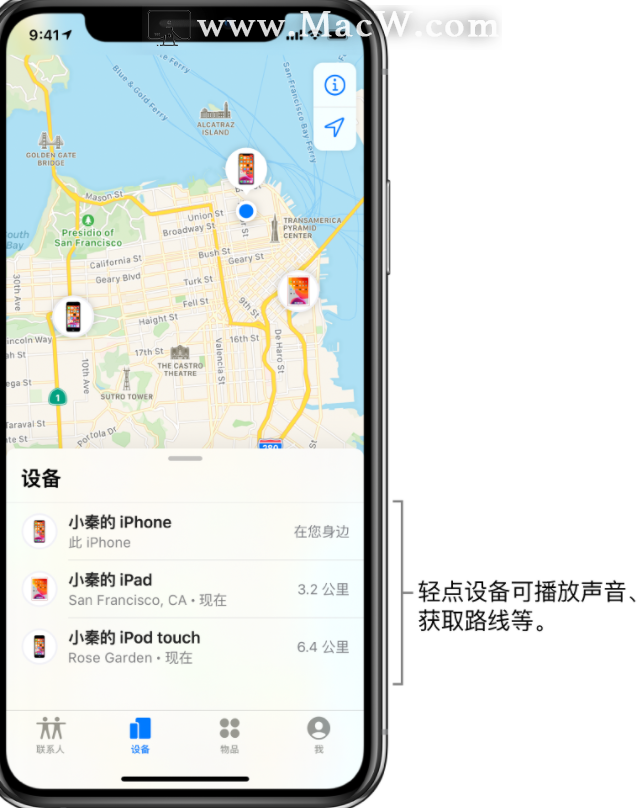
通过播放声音的方式
假设您的 Mac在附近,可以通过播放声音来帮助您或您的邻居找到它。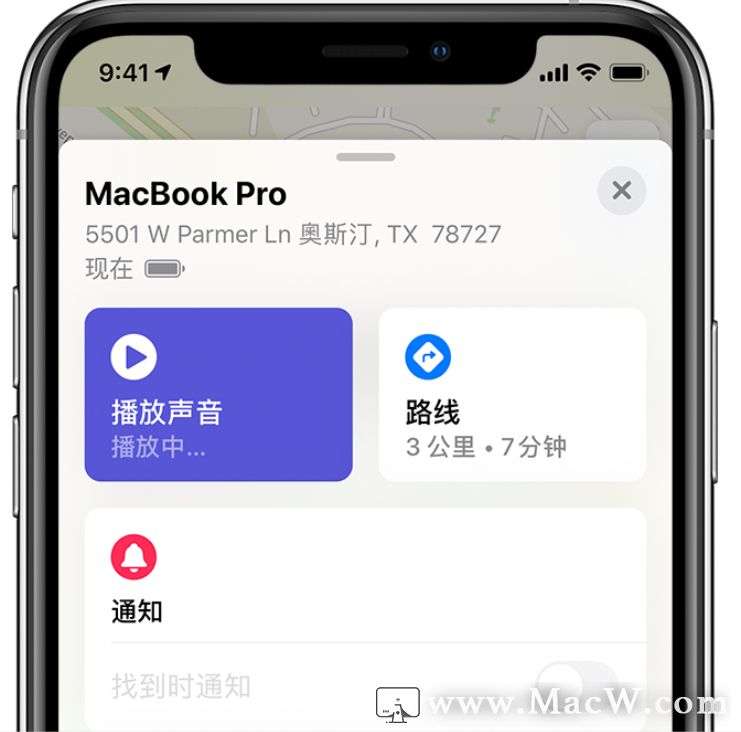
锁定Mac电脑
您可以使用“查找”标记丢失的电脑,它将通过密码远程锁定您的设备。一条自定信息也可以出现在设备屏幕上。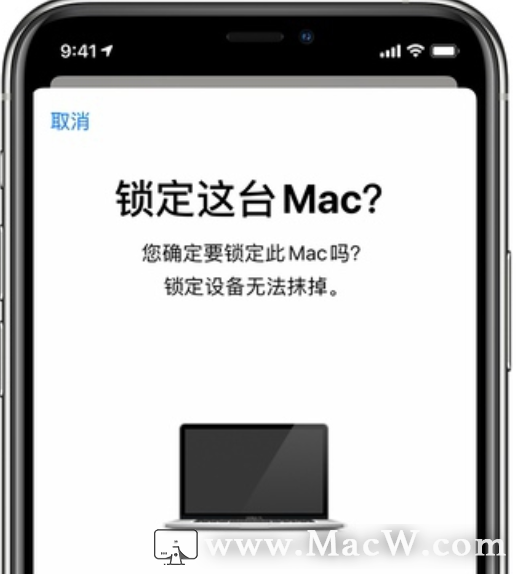
抹掉清空Mac
您可以使用 Finds远程删除 Mac上的所有个人信息。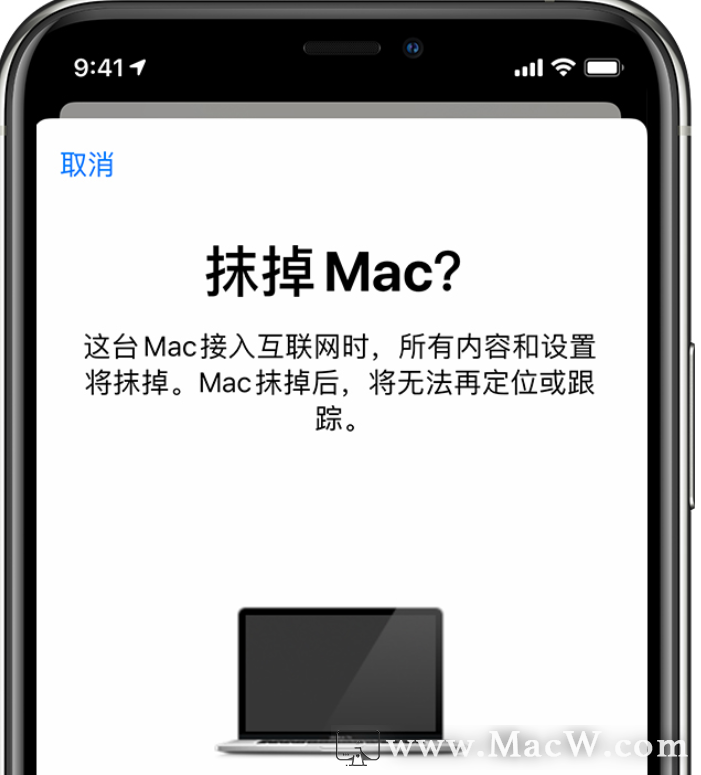
在Mac机关闭或脱机时该如何处理?
假设您的 Mac已关机或离线,您仍可以通过查找请求通知您,或远程锁定或删除 Mac。当 Mac下次联机时,这些操作将生效。不上网时,如果你在 Mac上删除 Mac,你的请求将被取消。
如何解锁 Mac?
当您定位到 Mac,您可以在iCloud使用密码解除锁定。当设备锁定时,通过“查找”而不是通过设备密码创建的密码。
以下说明如何查看用于锁定 Mac的密码:
登录icloud,选择设备菜单中的 Mac文件。选定取消锁定。在您按照相应步骤确认您的身份后,您将看到解锁 Mac所需的密码。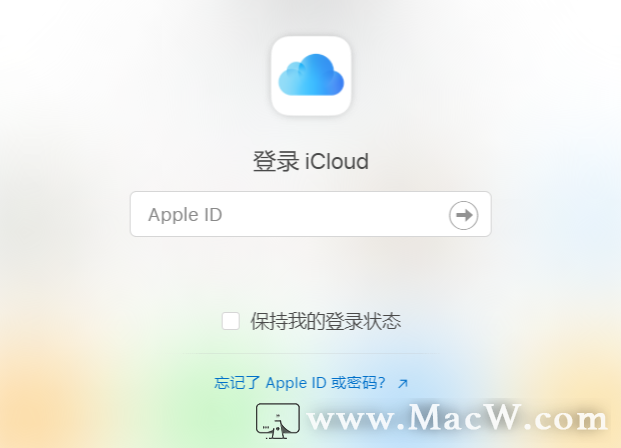
您可在规定时间内查看您的密码。如果您忘记了密码或无法验证您的身份来查看密码,请带 Mac机和购买凭证到 Apple授权服务提供商处。
找不到Mac电脑
Find Mac是唯一能帮助你追踪或定位缺少 Mac的 Apple服务。如果没有 Mac,则没有设置“查找我的 Mac”或无法定位 Mac,则下列步骤可能有助于保护数据:
更改您的 Apple ID密码,防止任何人通过您的 Mac访问 iCloud数据或使用其他服务(如 iMessage信息或 iTunes)。更改您在 Mac上使用的其他账号,包括电子帐户、银行账户、 Facebook、 Twitter等社交网站账号。向当地执法部门举报你的 Mac电脑丢失或被盗。他也许会问你电脑的序号。当你购买 Mac电脑时,你可以在原始包装上找到相关的资料。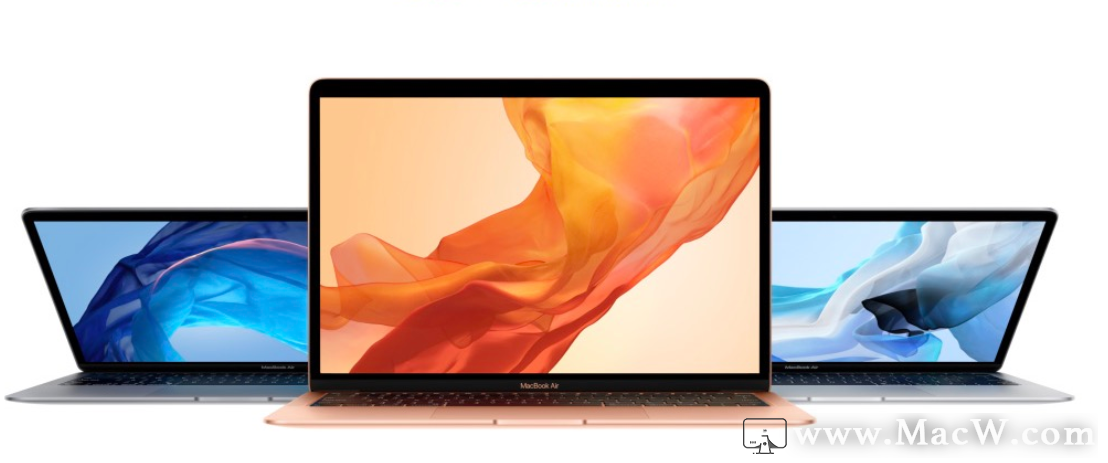
丢失Mac电脑的朋友可以试着MacW小编总结的以上方法尽可能的找回自己的电脑,另需要Mac软件的朋友欢迎到本站下载。
以上就是MacW小编为大家带来的“如何找回被被盗或丢失Mac苹果电脑和保护Mac上数据文件”,本文关键词:“Mac丢失,Mac电脑被盗,保护Mac数据”,链接:“https://www.macw.com/news/1943.html”,转载请保留。
